最近看了《Docker——从入门到实践》对docker有了些基本的了解,看到pycharm有docker的配置选项,就打算试一下用docker部署Flask开发环境的想法。
首先检查是否具备基本的部署条件
- PyCharm 必须是2017.1或更高的专业版
- 已经安装了Docker和Docker-compose,打开终端并运行docker -v和docker-compose -v
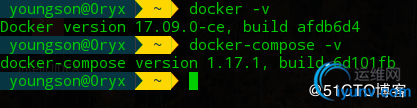
创建Flask项目

使用PyCharm自带的标准Flask模板创建一个项目
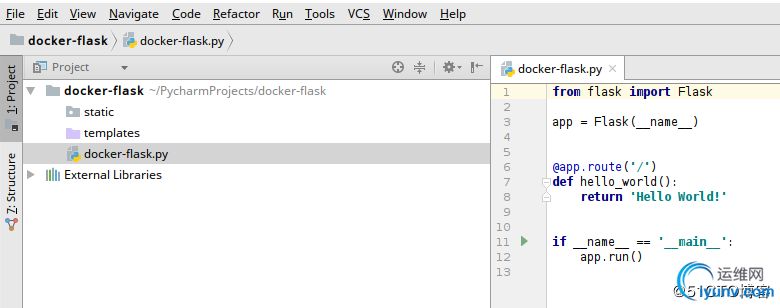
让Flask在Docker中运行
创建相关配置文件
可以看到标准的“Hello World”Flask模板已经创建好,让Flask在Docker容器中运行并显示“Hello World”页面,我们还需要添加四个文件:
- requirements.txt,只需在这里“Flask == 0.12”来安装Flask
- Dockerfile,我们将在这里为Flask应用程序设置Python环境
- docker-compose.yml设置如何运行Dockerfile,并添加一个数据库
- docker-compose.dev.yml对本地开发进行一些更改
requirements.txt
Flask==0.12
Dockerfile
FROM python:3
EXPOSE 5000
WORKDIR /opt/project
COPY requirements.txt ./
RUN pip install --no-cache-dir -r requirements.txt
COPY . /opt/project
CMD python manage.py
docker-compose.yml
version: '2'
services:
db:
image: mysql:5
container_name: mydb
environment:
- MYSQL_ROOT_PASSWORD=root
ports:
- "3306:3306"
volumes:
- ~/Data/mysql:/var/lib/mysql
web:
build: .
container_name: myweb
ports:
- "5000:5000"
links:
- db:mysqldata
docker-compose.dev.yml
version: '2'
services:
web:
volumes:
- .:/opt/project
PyCharm配置
在Dockerfile中,我们将使用'python:3'镜像,公开5000端口,从requirements.txt安装软件包,然后将剩余的项目复制到/opt/project中,因为PyCharm默认会创建/opt/project并作为工作目录,我们也可以自己再创建一个目录将它指定为工作目录。
Ctrl+Alt+S打开配置界窗口
将项目解释器设置为Docker Compose服务,我们可以在设置窗口中找到Project: 项目名称 >> Project Interpreter >> 在选项的右侧有个齿轮图标,点击后在弹出的选项卡中选择“Add Remote”。
第一次配置docker时需要先创建一个Server,如下图所示:
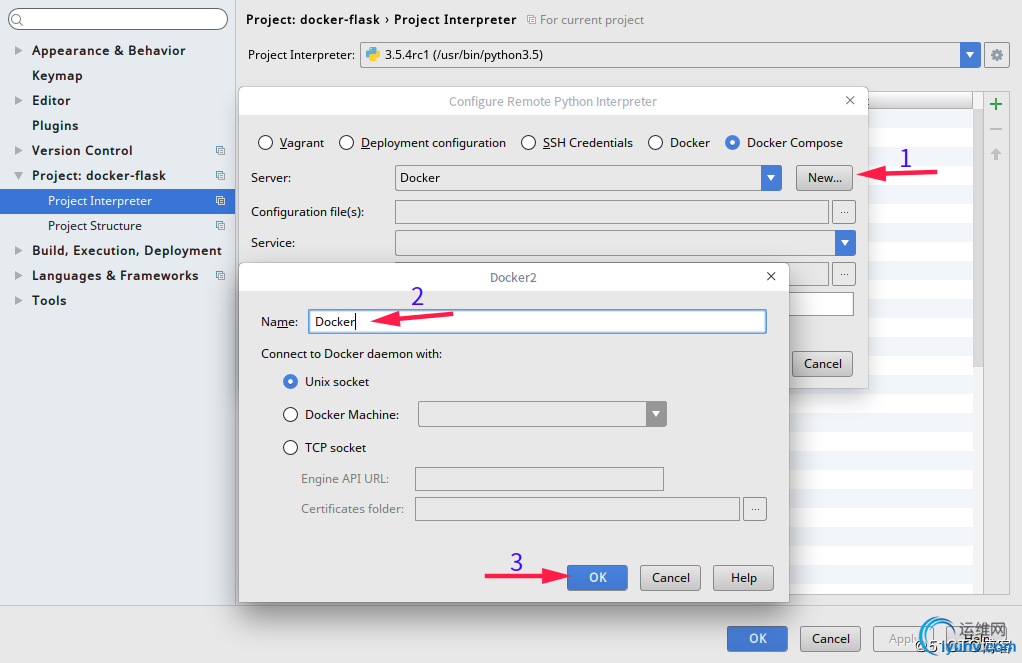
选择“docker-compose”,相关选项基本上已经自动帮我们预先填写了,我们只需要手动添加非标准配置名称的docker-compose.dev.yml到配置列表中,可以使用配置文件列表右上方的“+”按钮来执行此操作。
Service选项栏选择web选项。
保存退出后,PyCharm会自动创建镜像然后运行容器。
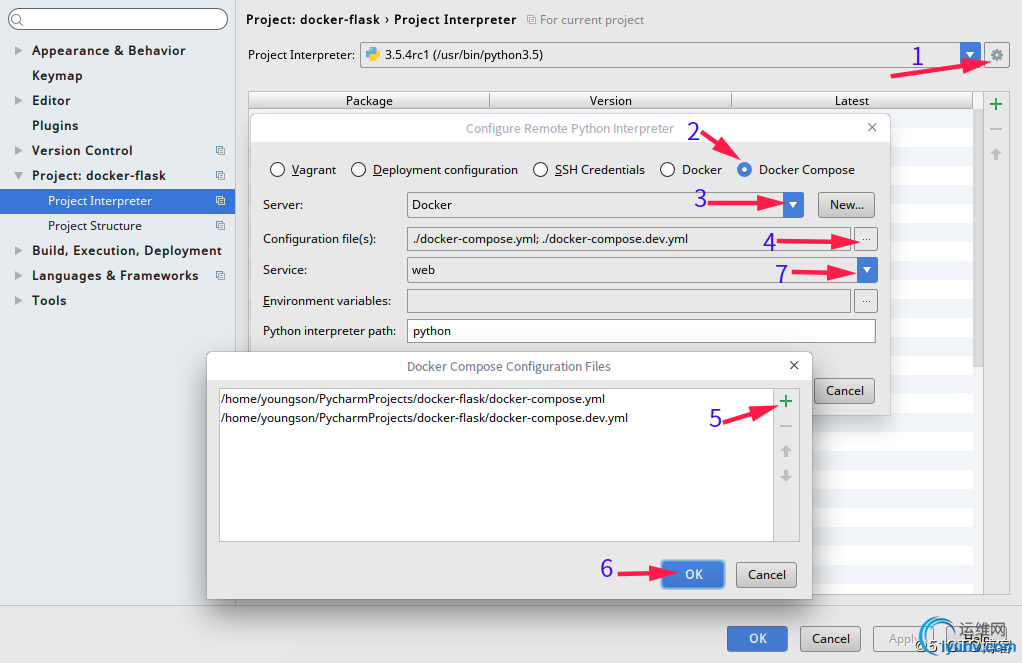
最后做好路径映射,将当前项目路径映射到docker容器的/opt/project,如下图所示:
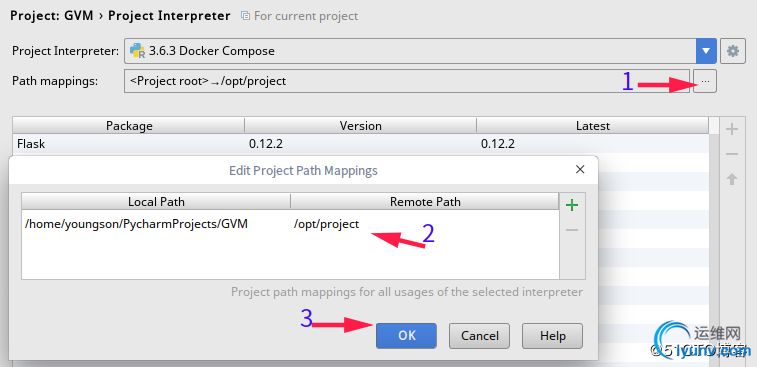
因为Flask默认只监听localhost的访问,所以我们只能在容器内访问,要在外部访问我们需要做一点修改,指定host=‘0.0.0.0’
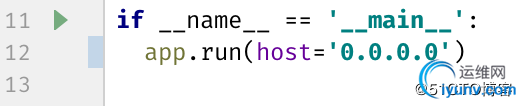
|